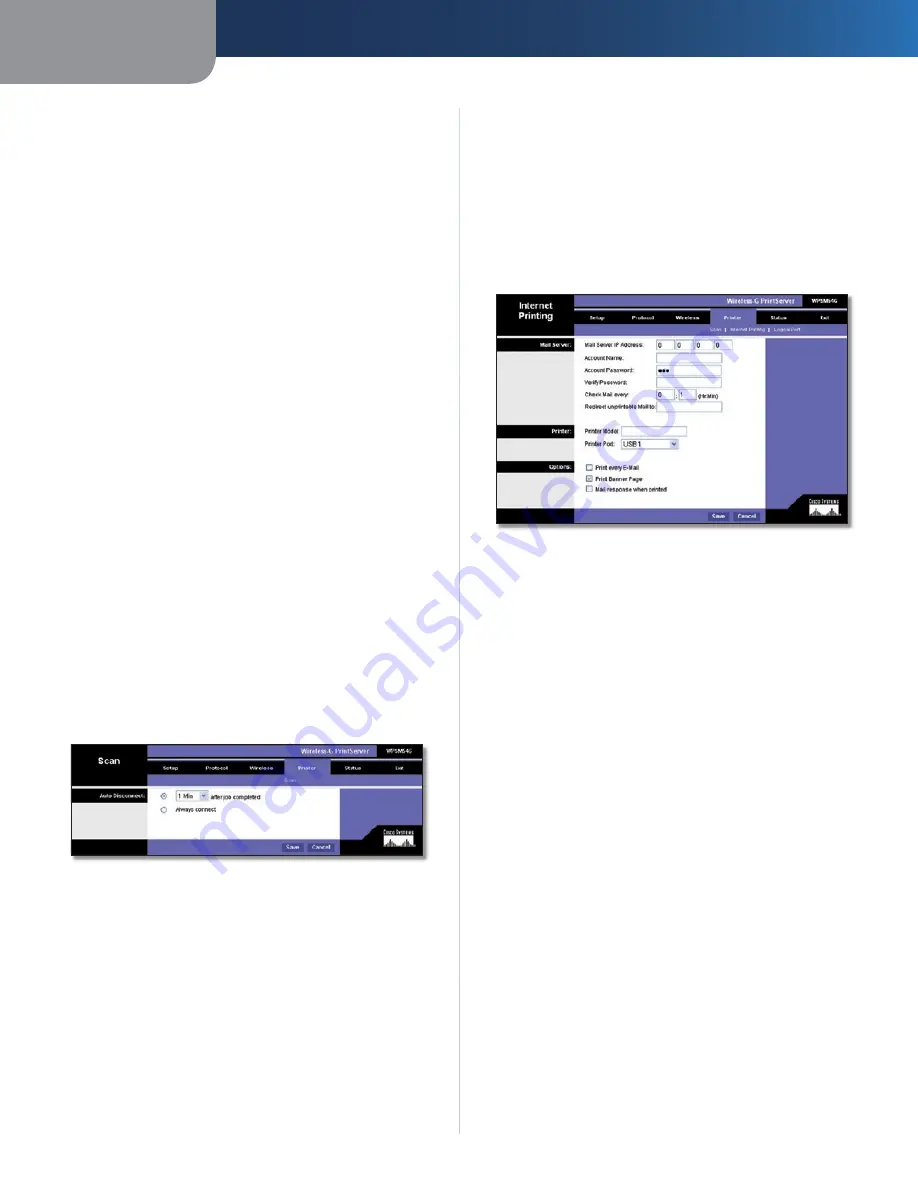
Capítulo 3
Configuración avanzada
9
Servidor de impresión Wireless-G
Passphrase
(Frase de paso) Introduzca una frase de paso
y haga clic en el botón
Generate Keys
(Generar claves)
para generar automáticamente claves WEP 1-4 . La frase
de paso distingue entre mayúsculas y minúsculas y no
debe tener una longitud superior a los 16 caracteres
alfanuméricos . Debe coincidir con la de la red inalámbrica
y sólo es compatible con los productos inalámbricos de
Linksys . (Introduzca manualmente la clave WEP en los
productos inalámbricos que no sean Linksys) .
Key 1
(Clave 1)
a Key 4
(Clave 4)
Para introducir claves
WEP manualmente, deje en blanco el campo
Passphrase
(Frase de paso) e introduzca las claves WEP . En el caso de
encriptación WEB de 64 bits, cada clave debe tener 10
caracteres hexadecimales, mientras que en el caso de
la encriptación WEP de 128 bits, la clave debe tener 26
caracteres hexadecimales . Los caracteres hexadecimales
válidos son “0”-“9” y “A”-“F” .
Authentication
(Autenticación) Seleccione el tipo
de autenticación de la red inalámbrica . El valor
predeterminado es
Open System
(Sistema abierto) para
el cual el emisor y el receptor NO utilizan una clave WEP
para la autenticación . Seleccione
Shared Key
(Clave
compartida) si desea que el emisor y el receptor utilicen
una clave WEP para la autenticación .
Haga clic en el botón
Save
(Guardar) para aplicar los
cambios o en el botón
Cancel
(Cancelar) para cancelarlos .
Printer (Impresora) > Scan (Buscar)
De manera predeterminada, el ordenador que envió el
trabajo de impresión se desconectará un minuto después
de que se haya terminado el trabajo . Utilice esta pantalla
para cambiar el tiempo durante el cual está conectado a la
impresora el ordenador .
Haga clic en el botón
Save
(Guardar) para aplicar los
cambios o en el botón
Cancel
(Cancelar) para cancelarlos .
Auto Disconnect (Desconectar automáticamente)
Printer (Impresora) > Scan (Buscar) - Auto Disconnect (Desconectar
automáticamente)
1 min after job completed
(1 min tras haber finalizado el
trabajo) Para cambiar el número de minutos previos a que
se desconecte el ordenador de la impresora, introduzca
un nuevo número (1-60) en este campo .
Always connect
(Conectar siempre) Si desea que el
ordenador se conecte siempre a la impresora, seleccione
esta opción .
Haga clic en el botón
Save
(Guardar) para aplicar los
cambios o en el botón
Cancel
(Cancelar) para cancelarlos .
Printer (Impresora) > Internet Printing
(Impresión en Internet)
La impresión en Internet le permite imprimir
automáticamente cualquier mensaje de correo electrónico
que se envíe a una cuenta de correo electrónico específica
de la red . Esto resulta especialmente útil para imprimir
información cuando esté conectado a la red . Puede
imprimir desde cualquier lugar en el que tenga acceso al
correo electrónico .
Printer (Impresora) > Internet Printing (Impresión en Internet)
Mail Server (Servidor de correo electrónico)
Mail Server IP Address
(Dirección IP del servidor de
correo electrónico) Introduzca la dirección IP de su
servidor de correo electrónico . (Este valor debe ser una
dirección IP fija) .
Account Name
(Nombre de cuenta)
y Account Password
(Contraseña de cuenta)
Introduzca el nombre de la cuenta
y su contraseña .
Verify Password
(Verificar contraseña) Vuelva a introducir
la contraseña .
Check Mail every
(Comprobar correo electrónico cada)
Especifique con qué frecuencia desea que compruebe el
servidor de impresión el correo electrónico para imprimir .
Redirect unprintable Mail to
(Redirigir correos
electrónicos que no se pueden imprimir a) Especifique
una dirección de correo electrónico a la que redirigir
los mensajes de correo electrónico que no se puedan
imprimir; esto resulta útil tanto para mensajes de correo
electrónico densos en gráficos como para la resolución de
problemas .
Printer (Impresora)
Printer Model
(Modelo de impresora) Introduzca
el modelo de impresora . Podrá encontrarlo en el
Administrador de dispositivos del sistema operativo
Windows .
Summary of Contents for WPSM54G - Wireless-G PrintServer With Multifunction Printer Support Print Server
Page 1: ...USER GUIDE Wireless G PrintServer Model WPSM54G EU ...
Page 36: ...BENUTZERHANDBUCH Wireless G Druckserver Modell WPSM54G DE ...
Page 71: ...GUÍA DEL USUARIO Servidor de impresión Wireless G Modelo WPSM54G ES ...
Page 106: ...GUIDE DE L UTILISATEUR Serveur d impression sans fil G Modèle WPSM54G FR ...
Page 141: ...GUIDA PER L UTENTE Wireless G PrintServer Modello WPSM54G IT ...
Page 176: ...GEBRUIKERSHANDLEIDING Wireless G afdrukserver Model WPSM54G NL ...
Page 211: ...MANUAL DO UTILIZADOR Servidor de impressão sem fios G Modelo WPSM54G PT ...
















































